時間:2023-12-08 來源:互聯網 瀏覽量:
在現代社會中蘋果手機已經成為人們生活中不可或缺的一部分,尤其是在我們需要隨時隨地與外界保持聯係的時候,蘋果手機更是起到了至關重要的作用。有時我們可能會遇到一些特殊情況,例如無法連接到Wi-Fi網絡的情況下,我們仍然希望能夠借助電腦上網。iPhone如何通過USB線與電腦進行連接,實現上網的功能呢?接下來我們將為大家詳細介紹iPhone用USB線連接電腦上網的步驟。無需擔心這一過程將會非常簡單方便,讓我們一起來了解吧!
具體步驟:
1.解鎖iPhone手機進入係統後,從底部上滑。調出手機控製中心。
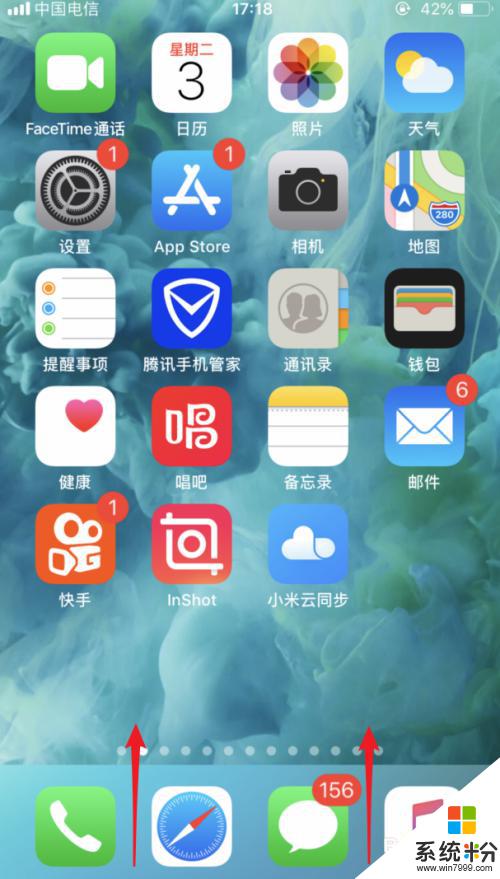
2.在控製中心內,將手機的數據流量開關打開。
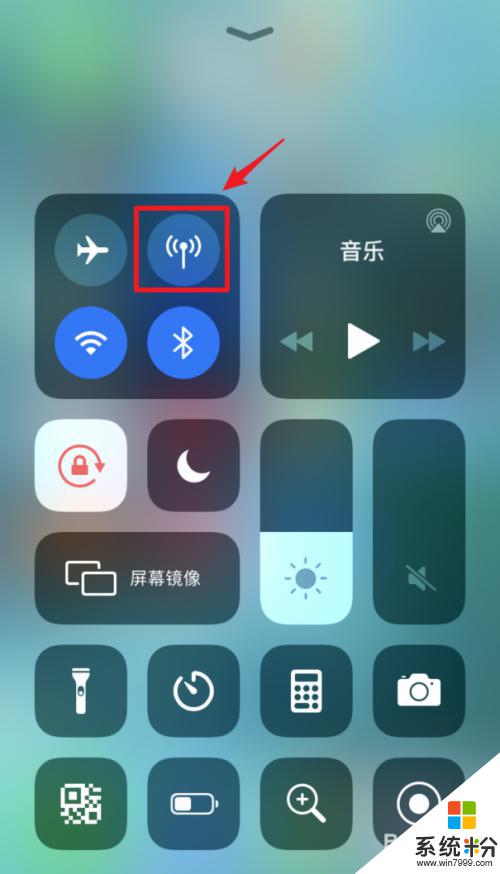
3.打開後,在手機桌麵內,選擇設置的圖標進入。
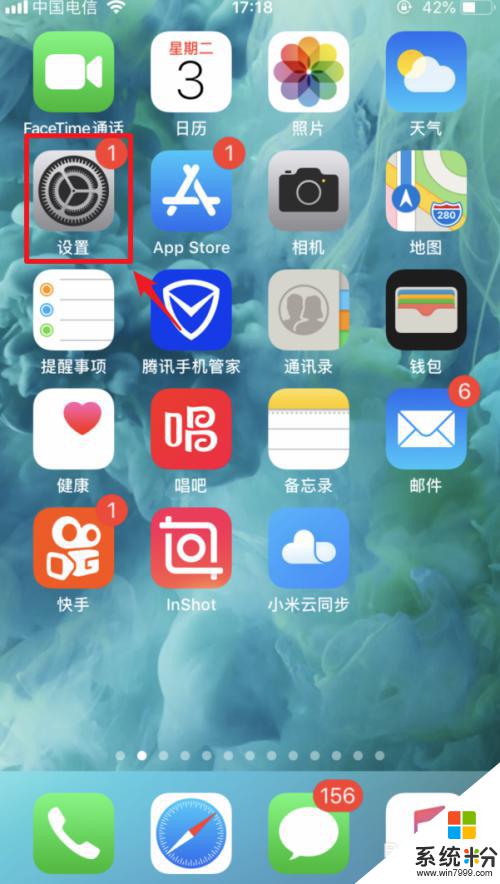
4.進入手機設置後,點擊“個人熱點”的選項。
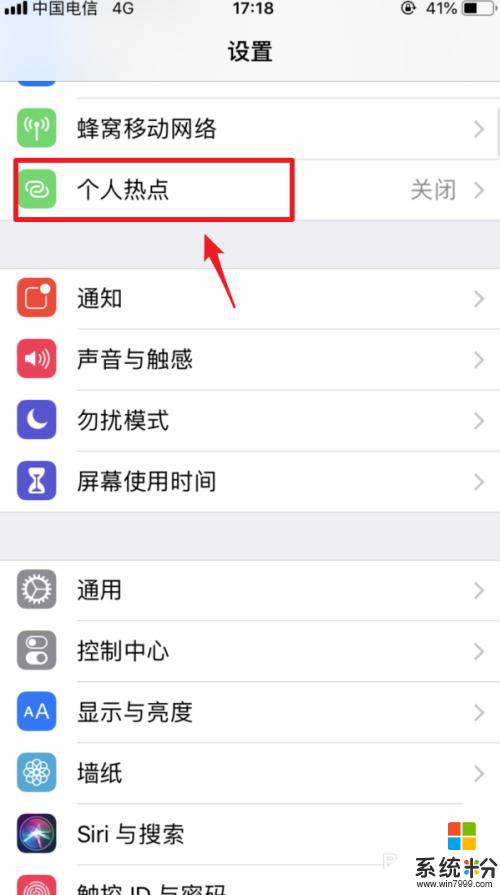
5.點擊後,將個人熱點後方的開關打開。然後使用USB數據線將手機與電腦連接。
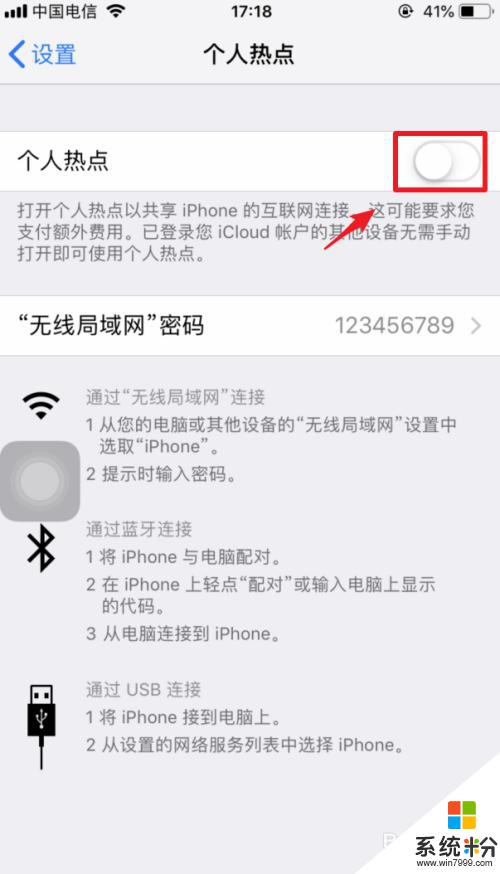
6.連接後,手機端會彈出信任電腦的窗口。點擊信任的選項。
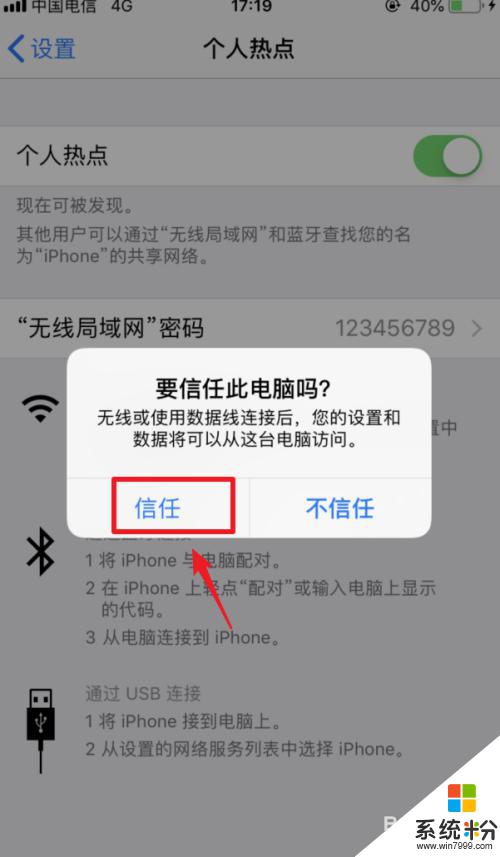
7.點擊後,輸入手機的解鎖密碼。完成電腦的信任。
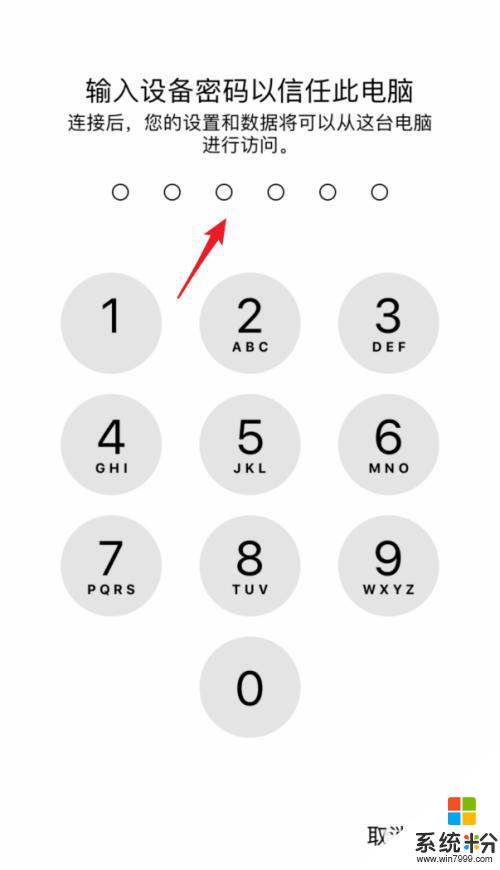
8.信任後,個人熱點頂部會顯示1個連接。這時,就可以用usb連接電腦上網。
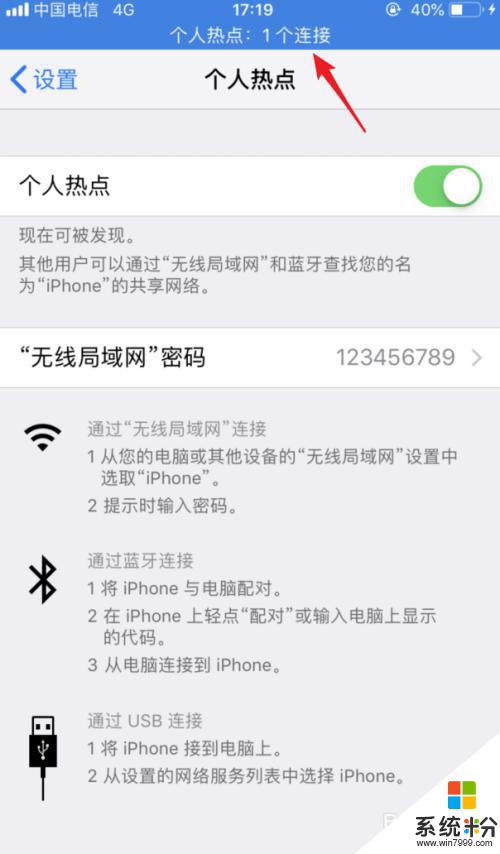
以上就是蘋果手機如何通過USB連接電腦上網的全部內容,如有需要的用戶可以按照以上步驟操作,希望對大家有所幫助。